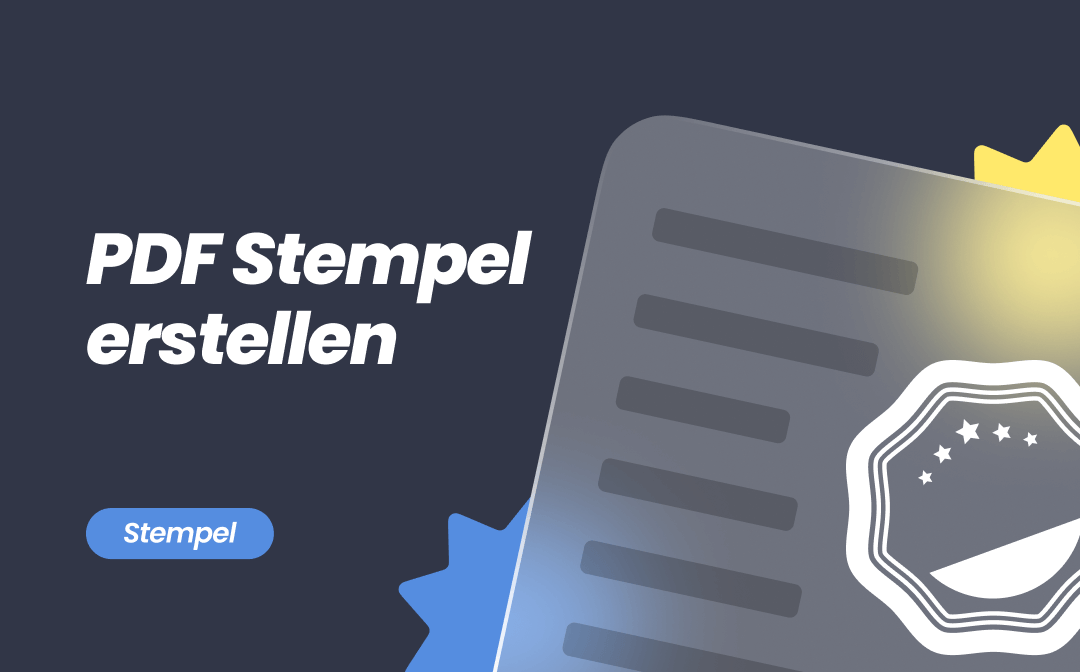
1. Warum braucht man PDF-Stempel?
Ein PDF-Stempel ist nicht nur ein visuelles Element, sondern ein vielseitiges Werkzeug für digitale Dokumentenprozesse. Er wird genutzt für:
- Dokumentfreigaben, Prüfvermerke oder Genehmigungen
- Elektronische Alternativen zur handschriftlichen Unterschrift
- Kennzeichnungen wie „Vertraulich“, „Entwurf“ oder „Geprüft“
Wenn Sie also regelmäßig Stempel für PDF erstellen müssen, kann ein integrierter Workflow Zeit sparen und Fehler reduzieren.
2. Möglichkeiten zum PDF-Stempel-Erstellen
2.1 Online-Tools (ohne Installation)
Es gibt verschiedene Online-Dienste wie PDF24 oder Smallpdf, die einfache Bearbeitungsfunktionen anbieten. Hierbei können Sie in der Regel Text- oder Wasserzeichen einfügen, jedoch meist keine klassischen Stempel.
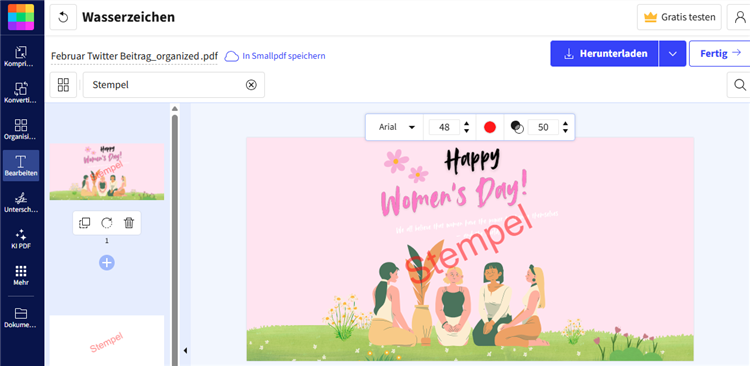
Vor- und Nachteile im Überblick:
|
Vorteil |
Nachteil |
|
Keine Software-Installation nötig |
Datenschutz-Bedenken bei sensiblen Inhalten |
|
Schnell & kostenlos |
Keine echten Stempel mit Textfeld möglich |
|
Einfach zu bedienen |
Teilweise Anmeldung erforderlich |
2.2 PDF-Software verwenden
Für regelmäßige oder komplexere Anforderungen ist eine lokale PDF-Software die bessere Wahl. Diese ermöglicht Ihnen, echte Stempel zu erstellen – auch mit Bild und Textfeld.
✅ Empfehlung: SwifDoo PDF
SwifDoo PDF ist ein leistungsstarker und gleichzeitig leichtgewichtiger PDF-Editor, der sich besonders gut für das Erstellen von PDF-Stempeln mit Textfeld eignet.
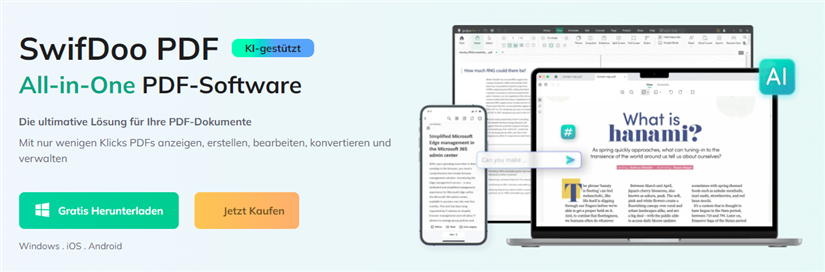
✔ Unterstützung für benutzerdefinierte PDF-Stempel mit Textfeld
✔ Stempelvorlagen speichern und wiederverwenden
✔ Stapelverarbeitung mehrerer Dateien möglich
✔ Import von Logos und Grafiken als Stempel
✔ Kostengünstiger als andere Lösungen wie Adobe
3. So erstellt man einen PDF-Stempel mit SwifDoo PDF
Hier zeigen wir Ihnen Schritt für Schritt, wie Sie mit SwifDoo PDF einen personalisierten Stempel erstellen:
- SwifDoo PDF öffnen und Ihre gewünschte Datei laden
- Navigieren Sie zu „Anmerken“ → „Stempel“
- Wählen Sie einen vorhandenen Stempel oder klicken Sie auf „Benutzerdefinierter Stempel“

- Fügen Sie ein Textfeld hinzu und geben Sie Ihre individuelle Beschriftung ein
- Positionieren und skalieren Sie den Stempel
- Speichern Sie die Vorlage zur späteren Wiederverwendung
4. Tipps für professionelle PDF-Stempel
Damit Ihre digitalen Stempel auch professionell wirken, sollten Sie Folgendes beachten:
- Verwenden Sie transparente PNG-Bilder für saubere Darstellung
- Nutzen Sie automatische Datumsfelder, um Zeitstempel dynamisch zu setzen
- Pflegen Sie ein einheitliches Design – Farbe, Schriftart und Position sollten konsistent sein
- Speichern Sie häufig verwendete Stempel als Vorlage, um Zeit zu sparen
Fazit: PDF-Stempel schnell & professionell erstellen
Ob Prüfvermerk, Genehmigung oder klassischer Firmenstempel – mit einem passenden Tool wie SwifDoo PDF können Sie Ihre PDF-Dateien ganz einfach mit professionellen Stempeln versehen. Besonders praktisch: die Unterstützung für PDF-Stempel mit Textfeld erstellen, die Speicherung als Vorlage und ein deutlich besseres Preis-Leistungs-Verhältnis im Vergleich zu teuren Alternativen wie Adobe.
Laden Sie SwifDoo PDF jetzt herunter und probieren Sie es aus
Häufige Fragen (FAQ)
Wie füge ich einen Stempel in ein PDF ein?
Mit Programmen wie SwifDoo PDF können Sie über das „Stempel“-Werkzeug individuelle Stempel direkt in das Dokument integrieren.
Wie kann ich ein PDF kostenlos stempeln?
Online-Tools wie PDF24 bieten einfache Möglichkeiten – jedoch mit Einschränkungen. Für mehr Funktionen empfiehlt sich eine kostenlose Testversion von SwifDoo PDF.
Was ist ein dynamischer PDF-Stempel?
Ein dynamischer Stempel enthält veränderbare Informationen wie Datum, Benutzername oder Textfelder, die automatisch oder manuell angepasst werden können.








